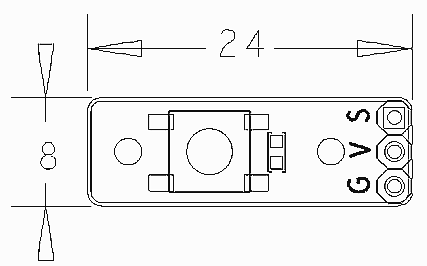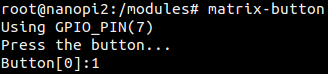Matrix - Button
English
Contents
1 介绍
- 模块Matrix-Button用于检测按键事件。
- 未按时输出高电平,按下后输出低电平。
2 特性
- 使用标准的3 PIN接口
- 尺寸为 8x24mm
- PCB尺寸(mm):8x24
- 引脚说明:
| 名称 | 描述 |
| S | GPIO |
| V | 电源5V |
| G | 地 |
3 工作原理
- Matrix-Button主要器件是一个瞬时(非自锁)按钮开关,通过3-Pin 2.54mm排针中的S信号输出按钮开关的状态。
- 平时没有按下按钮时触点断开,S输出高电平;当按下按钮时触点导通,S输出低电平,直到松开才恢复高电平。
4 下载Matrix源码
Matrix配件相关的代码是完全开源的,统一由一个仓库进行管理:https://github.com/friendlyarm/matrix.git
该仓库里不同的分支代表着Matrix配件所支持的不同开发板。
- nanopi分支用于支持NanoPi;
- nanopi2分支用于支持NanoPi 2;
- tiny4412分支用于支持Tiny4412;
- raspberrypi分支用于支持RaspberryPi;
在主机PC上安装git,以Ubuntu14.04为例
$ sudo apt-get install git
克隆Matrix配件代码仓库
$ git clone https://github.com/friendlyarm/matrix.git
克隆完成后会得到一个名为matrix的目录,里面存放着所有Matrix配件的代码。
5 与NanoPi 2连接使用
5.1 硬件连接
参考下图连接模块Matrix-Button和NanoPi 2:

连接说明:
| Matrix-Button | NanoPi 2 |
| S | Pin7 |
| V | Pin4 |
| G | Pin6 |
5.2 编译测试程序
进入Matrix代码仓库,切换到nanopi2分支
$ cd matrix $ git checkout nanopi2
编译Matrix配件代码
$ make CROSS_COMPILE=arm-linux- clean $ make CROSS_COMPILE=arm-linux- $ make CROSS_COMPILE=arm-linux- install
注意:请确保你的主机PC当前使用的交叉编译器为NanoPi 2配套的arm-linux-gcc-4.9.3。
编译成功后库文件位于install/lib目录下,而测试程序则位于install/usr/bin目录下,模块Matrix-Button对应的测试程序为matrix-button。
5.3 运行测试程序
将带有Debian系统的SD卡插入一台运行Linux的电脑,可以挂载SD卡上的boot和rootfs分区。
假设rootfs分区的挂载路径为/media/rootfs,执行以下命令将Matrix的硬件驱动、库文件和测试程序拷贝到NanoPi 2的文件系统上。
$ cp modules /media/rootfs/ -r $ cp install/lib/* /media/rootfs/lib/ -d $ cp install/usr/bin/* /media/rootfs/usr/bin/
将SD卡重新插入NanoPi 2,上电启动,在Debian的shell终端中执行以下命令加载硬件驱动。
$ cd /modules $ insmod matrix_gpio_int.ko
运行模块Matrix-Button的测试程序。
$ matrix-button5.4 代码展示
static struct sensor button[] = { { GPIO_PIN(7), IRQ_TYPE_EDGE_FALLING, } }; int main(int argc, char ** argv) { int i; int retSize = -1; char value[ARRAY_SIZE(button)]; int devFD = -1; if (argc == 2) { button[0].pin = atoi(argv[1]); } printf("Using GPIO_PIN(%d)\n", button[0].pin); if ((devFD =sensorInit(button, ARRAY_SIZE(button))) == -1) { printf("Fail to init sensor\n"); return -1; } printf("Press the button...\n"); if ((retSize = sensorRead(devFD, value, ARRAY_SIZE(button))) == -1) { printf("Fail to read sensors\n"); } if (retSize > 0) { i = 0; for (i=0; i<retSize; i++) { printf("Button[%d]:%d\n", i, value[i]); } } sensorDeinit(devFD); return 0; }
6 与NanoPi连接使用
6.1 准备工作
在NanoPi上运行Debian系统,然后在主机PC上安装并使用相应的编译器,参考wiki: NanoPi & How to Build the Compiling Environment。
注意: 只有使用nanopi-v4.1.y-matrix分支编译出来的内核才能配合Matrix配件正常工作。
下载NanoPi内核源代码并编译:
$ git clone https://github.com/friendlyarm/linux-4.x.y.git $ cd linux-4.x.y $ git checkout nanopi-v4.1.y-matrix $ make nanopi_defconfig $ touch .scmversion $ make
编译好后的zImage位于内核源码arch/arm/boot/目录下,把该zImage替换掉NanoPi烧写文件sd-fuse_nanopi/prebuilt下的zImage,重新制作SD卡即可。
6.2 硬件连接
连接说明:
| Matrix-Button | NanoPi |
| S | Pin7 |
| V | Pin4 |
| G | Pin6 |
6.3 编译测试程序
进入Matrix代码仓库,切换到nanopi分支
$ cd matrix $ git checkout nanopi
编译Matrix配件代码
$ make CROSS_COMPILE=arm-linux- clean $ make CROSS_COMPILE=arm-linux- $ make CROSS_COMPILE=arm-linux- install
注意:请确保你的主机PC当前使用的交叉编译器为NanoPi-Debian配套的arm-linux-gcc-4.4.3。
编译出来的库文件位于install/lib目录下,而测试程序则位于install/usr/bin目录下,模块Matrix-Button对应的测试程序为matrix-button。
6.4 运行测试程序
将带有Debian系统的SD卡插入一台运行Linux的电脑,可以挂载SD卡上的boot和rootfs分区。
假设rootfs分区的挂载路径为/media/rootfs,执行以下命令可将Matrix的所有库文件和测试程序拷贝到NanoPi的文件系统上。
$ cp install/usr/bin/* /media/rootfs/usr/bin/ $ cp install/lib/* /media/rootfs/lib/ -d
将SD卡重新插入NanoPi,上电启动,在Debian的shell终端中执行以下命令运行模块Matrix-Button的测试程序。
$ matrix-button注意:此模块并不支持热插拔,启动系统前需要确保硬件正常连接。
6.5 代码展示
int main(int argc, char ** argv) { int i; int retSize = -1; char value[ARRAY_SIZE(button)]; int devFD = -1; printf("Using pin GPIO_PIN1\n"); if ((devFD =sensorInit(button, ARRAY_SIZE(button))) == -1) { printf("Fail to init sensor\n"); return -1; } printf("Press the button...\n"); if ((retSize = sensorRead(devFD, value, ARRAY_SIZE(button))) == -1) { printf("Fail to read sensors\n"); } if (retSize > 0) { i = 0; for (i=0; i<retSize; i++) { printf("Button[%d]:%d\n", i, value[i]); } } sensorDeinit(devFD); return 0; }
7 与Tiny4412连接使用
7.1 准备工作
参考Tiny4412光盘里的《友善之臂Ubuntu使用手册》,在Tiny4412上运行UbuntuCore系统,然后在主机PC上安装并使用相应的编译器。
注意:只能使用Tiny4412SDK-1506的底板。
7.2 硬件连接
参考下图连接模块Matrix-Button和Tiny4412

连接说明:
| Matrix-Button | Tiny4412 |
| S | GPIO1 S |
| V | GPIO1 5V |
| G | GPIO1 GND |
7.3 编译测试程序
进入Matrix代码仓库,切换到tiny4412分支
$ cd matrix $ git checkout tiny4412
编译Matrix配件代码
$ make CROSS_COMPILE=arm-linux-gnueabihf- clean $ make CROSS_COMPILE=arm-linux-gnueabihf- $ make CROSS_COMPILE=arm-linux-gnueabihf- install
注意:请确保你的主机PC当前使用的交叉编译器为Tiny4412-UbuntuCore配套的arm-linux-gnueabihf-gcc-4.7.3。
编译出来的库文件位于install/lib目录下,而测试程序则位于install/usr/bin目录下,模块Matrix-Button对应的测试程序为matrix-button。
7.4 运行测试程序
将带有UbuntuCore系统的SD卡插入一台运行Linux的电脑,可以挂载SD卡上的boot和rootfs分区。
假设rootfs分区的挂载路径为/media/rootfs,执行以下命令可将Matrix的所有库文件和测试程序拷贝到Tiny4412的文件系统上。
$ cp install/usr/bin/* /media/rootfs/usr/bin/ $ cp install/lib/* /media/rootfs/lib/ -d
将SD卡重新插入Tiny4412,上电启动,在UbuntuCore的shell终端中执行以下命令运行模块Matrix-Button的测试程序。
$ matrix-button注意:此模块并不支持热插拔,启动系统前需要确保硬件连接正确。
7.5 代码展示
int main(int argc, char ** argv) { int i; int retSize = -1; char value[ARRAY_SIZE(button)]; int devFD = -1; printf("Using pin GPIO_PIN1\n"); if ((devFD =sensorInit(button, ARRAY_SIZE(button))) == -1) { printf("Fail to init sensor\n"); return -1; } printf("Press the button...\n"); if ((retSize = sensorRead(devFD, value, ARRAY_SIZE(button))) == -1) { printf("Fail to read sensors\n"); } if (retSize > 0) { i = 0; for (i=0; i<retSize; i++) { printf("Button[%d]:%d\n", i, value[i]); } } sensorDeinit(devFD); return 0; }